Sony har nyligen lanserat PS5 som kommer ut som en stor succé liknande PS4. Vissa spelare är dock besvikna på den här konsolen på grund av att PS5-kontrollern inte kommer att ansluta .
Även om det är ett vanligt problem som kan hända med vilken enhet som helst, upplever ett stort antal PS5-användare samma problem med kontrollern. Användare har svårt när de försöker ansluta konsolen och kontrollern.
Om din DualSense-kontroller inte heller verkar kunna ansluta eller synkronisera till P5-konsolen och du letar efter sätt att lösa det här problemet, hjälper den här guiden dig att lösa problemet med anslutning av PS5-kontrollern .
Varför synkroniserar eller ansluter PS5-kontrollen inte?
Efter att ha gått igenom flera forum och diskussioner, stöter vi på flera användare med olika anledningar till att PS5-kontrollern inte kan ansluta problem, så efter att ha analyserat det här problemet har jag kommit på dessa vanliga orsaker som gör att kontrollern inte kan koppla ihop med PS5-konsol:
- Styrenheten är redan parad eller synkroniserad med en annan enhet: Om kontrollern redan är synkroniserad med en annan enhet och du nu försöker para ihop den med din PS5-konsol kan det hända att du misslyckas med det.
- Problem med Controllers Bluetooth-anslutning: Om de närliggande Bluetooth-enheterna stör anslutningen till PS5-kontrollern, kommer du också in på det här problemet.
- Problem med USB-C-kabeln: Problemet med att PS5 -kontrollern inte ansluter visas också om USB-C-kabeln du försöker ansluta till kontrollern är av fel typ eller är skadad.
- USB-portproblem: Om uttagen på din PS5-konsol eller kontroller är skadade eller inte är rena, kommer din PS5-kontroller inte heller att kunna ansluta.
- Internt hårdvaruproblem med kontrollern: Om kontrollenhetens batteri är urladdat eller Bluetooth-sensorn är skadad, kommer inte PS5-kontrollern att ansluta eller synkronisera .
- Föråldrad firmware : Anslutningsproblemet för PS5-kontrollern uppstår också när PS5-systemprogramvaran är föråldrad.
Hur fixar jag att PS5-kontrollern inte ansluter eller synkroniserar inte?
Innehållsförteckning
Lösning 1: Starta om PS5-konsolen för att fixa PS5-kontrollern kan inte ansluta
PS5 kan inte ansluta eller synkroniseras inte kan vara ett tillfälligt problem som enkelt kan fixas genom att starta om PS5. Om du gör detta uppdateras konsolen och du kanske kan ansluta till kontrollern till PS5.
För detta, stäng av konsolen normalt, koppla sedan ur alla kablar och vänta i minst 30 sekunder . Anslut sedan strömkabeln till konsolen och slå på din PS5.
Försök nu att ansluta kontrollern till PS5-kontrollern och se om den ansluter eller inte. Om PS5-kontrollern inte kunde ansluta , försök sedan med nästa lösning.
Lösning 2: Koppla bort Bluetooth-enheter i närheten
Om PS5-kontrollern redan är ansluten till någon annan enhet kommer det att skapa ett problem när den ansluts till den nya enheten. Så se om styrenheten är ansluten till en PC eller bärbar dator. Om ja, kommer den inte att ansluta automatiskt till PS5-konsolen.
Här måste du först koppla bort handkontrollen med enheter i närheten, såsom högtalare, möss, headset eller någon annan Bluetooth-enhet. Efter detta, kontrollera om du kan ansluta handkontrollen till PS5.
Lösning 3: Kontrollera USB-C-portar
Vissa användare är väldigt slarviga med sina enheter vilket gör dem skadade. Så om du inte heller är försiktig med din enhet och PS5-konsolens eller handkontrollens USB-port är skadad , skulle du inte kunna ansluta PS5-kontrollern.
USB-porten kan också skadas om kabeln som används för att ansluta porten inte dras ordentligt. Så kontrollera om det finns något problem med din kontrollers eller konsolens USB-port. Anslut handkontrollen och konsolen till USB-porten och se om de fungerar och är säkra.
Se också till att det inte finns något damm inuti USB-portarna . Om det finns smuts, rensa bort det eftersom det också kan förhindra att kontrollern ansluter till konsolen.
Lösning 4: Uppdatera PS5 Firmware för att FIX PS5 Controller Will not Connect
Att hålla systemets firmware uppdaterad är nödvändigt för dess prestanda. Spelar ingen roll om det är din PC, mobil eller PS5-konsol. Enheter måste uppdateras för att undvika sådana problem.
Om du upplever att PS5-kontrollern inte synkroniseras eller inte ansluter, kan det hända på grund av att det föråldrade systemet körs. Så för att åtgärda problemet med att PS5-kontrollern inte ansluter , uppdatera PS5-systemet.
Även om PS5-systemet automatiskt installerar den senaste uppdateringen, ibland på grund av problem med internetanslutningen, misslyckas det med att uppdatera firmware. Så det är bättre att göra det manuellt. Så här kan du uppdatera PS5-systemet manuellt:
- Se först till att din PS5-konsol är ansluten till det stabila internet.
- Gå nu till Inställningar .
- Klicka sedan på System .
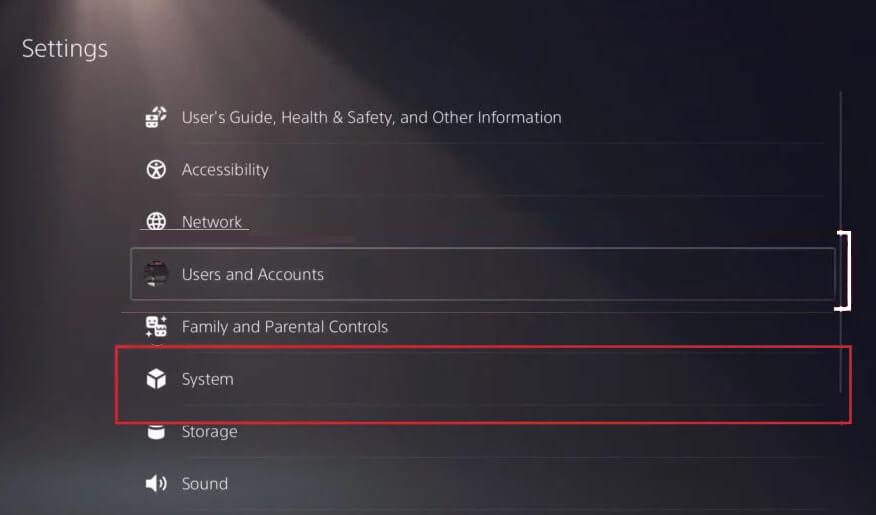
- Gå till systemprogramvaran .
- Klicka på System Software Update and Settings .
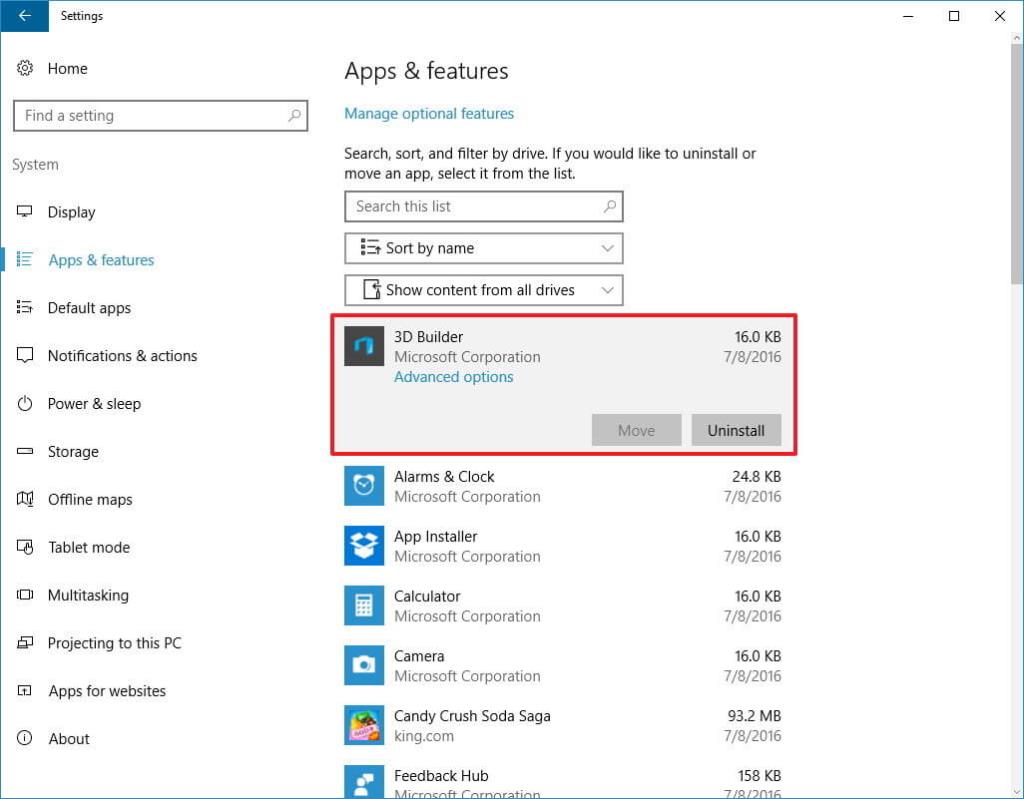
- Klicka slutligen på Update System Software .
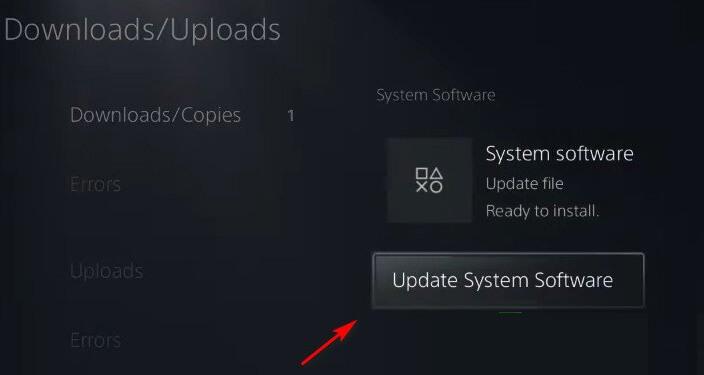
Vänta nu tills PS5-systemet letar efter en ny uppdatering och installerar den på enheten. När uppdateringsprocessen har börjat, stäng inte av systemet.
Lösning 5: Använd en annan USB-C-kabel
En annan möjlig orsak till det här problemet är den skadade USB-C-kabeln. Precis som USB-portar måste USB-kabeln också vara i gott skick för att undvika problem med anslutning av PS5-kontrollern .
Så kontrollera om USB-kabeln du använder för att ansluta konsolen och kontrollern är i fungerande tillstånd eller inte. Du kan kontrollera det genom att använda en annan USB-kabel för att ansluta PS5-kontrollern.
Om du använder den här nya kabeln som din PS5-kontroller kan ansluta, indikerar det tydligt att problemet var med din USB-kabel. I det här fallet använder du helt enkelt den nya USB-kabeln för att ansluta din PS5-kontroller.
Lösning 6: Soft Reset PS5 DualSense Controller
I ett fall kan din PS5-kontroller inte ansluta eller para ihop med de andra enheterna men vägrar att ansluta till din PS5-konsol, då är problemet med kontrollern. Här, för att fixa PS5-kontrollern kommer inte att ansluta problem, du kan återställa kontrollern.
Så många användare tyckte att detta trick var till hjälp för att lösa problemet. Därför borde det fungera för dig också. Om du inte vet hur du återställer PS5 DualSense Controller , följ sedan stegen nedan:
Obs: För att återställa kontrollen måste du ha ett vasst föremål, till exempel en tandpetare eller gem som ska användas för att trycka på konsolens återställningsknapp.
- Stäng av din PS5-konsol . För detta, tryck och håll ned strömbrytaren på konsolen tills du hör ett pipljud två gånger.
- När konsolen är avstängd , gå till baksidan av kontrollenheten och du kommer att se återställningsknappen bredvid L2-knappen . Tryck på den med ett spetsigt föremål i mer än fem sekunder.
- Nu bör styrenheten återställas .
- Slå sedan på konsolen och handkontrollen och försök igen att ansluta PS5-konsolen och handkontrollen för att se om det började fungera.
Lösning 7: Återställ PS5 till fabriksinställningar
Om din PS5 DualSense-kontroller inte kan para ihop med konsolen, beror problemet troligen på felaktiga konsolinställningar.
I det här fallet kan du utföra fabriksåterställningen för att åtgärda problemet. För att göra detta kan du gå igenom instruktionerna nedan:
- Öppna startskärmen på PS5.
- Gå till Inställningar en kugghjulsikon i det övre högra hörnet på skärmen.
- Gå sedan till Systemet.
- Klicka på System Software .
- Välj återställningsalternativ.
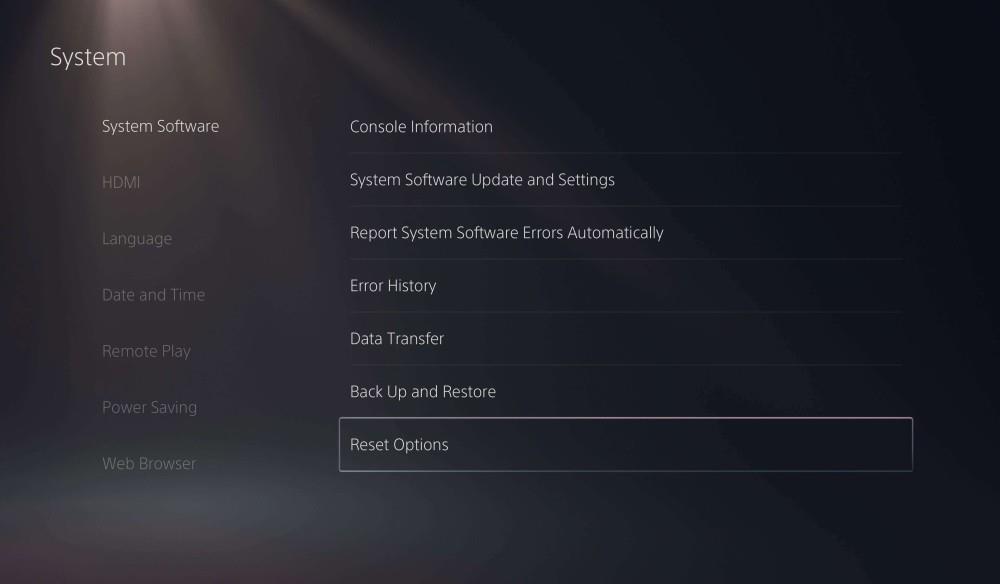
- Välj sedan alternativet Återställ din konsol .
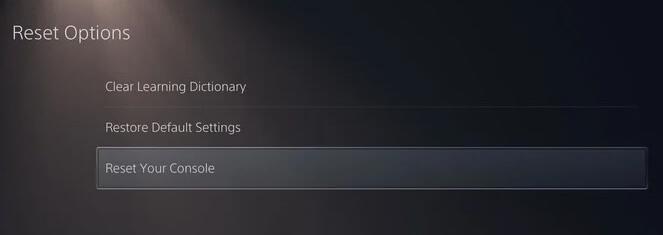
- Klicka på knappen Återställ .
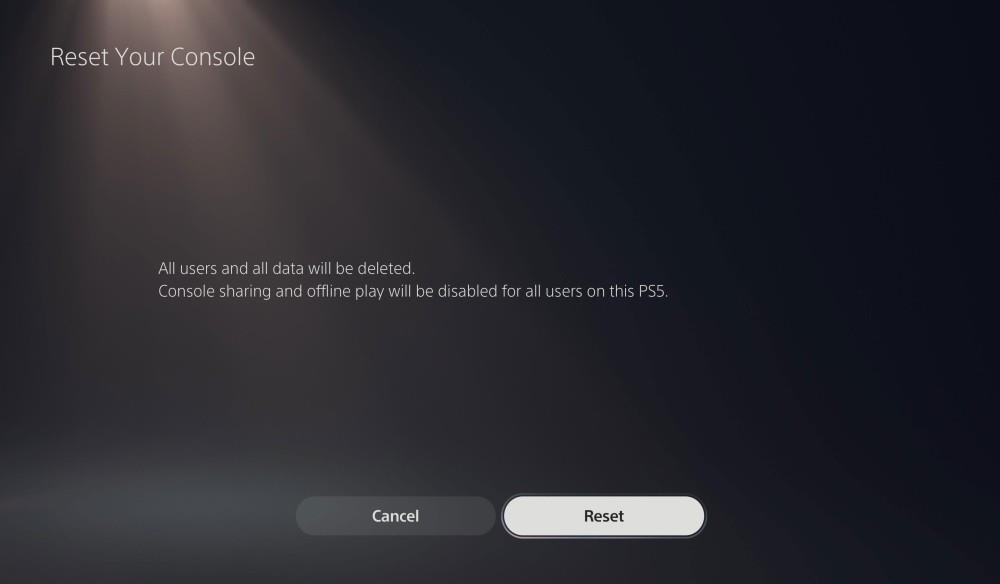
Obs: Genom att utföra fabriksåterställningen raderas all data som sparats på din PS5-konsol. Så, innan du gör detta, se till att säkerhetskopiera alla kampanjframsteg och andra personliga filer och data.
Lösning 8: Ta din handkontroll till servicecenter
Om ingen av lösningarna fungerade för dig och du får PS5 att inte synkronisera eller inte ansluta problem, kan det vara något problem med din styrenhets hårdvara.
Om det är så kan du inte fixa det på egen hand. I den här situationen har du bara ett alternativ, dvs ta din kontrollenhet till servicecentret. De hjälper dig att fixa det och sedan skulle du kunna ansluta PS5-kontrollern.
Slutsats
Så det här handlar om att PS5-kontrollern inte kommer att ansluta problem och hur kan du fixa det med enkla och snabba lösningar. Alla lösningar som nämns här är enkla att applicera och har redan testat av användarna som lyckades åtgärda problemet framgångsrikt.
Bortsett från det ovan nämnda problemet, om du har några problem med din Windows-dator, så är här en snabb och 100% fungerande lösning för dig. Prova PC Repair Tool . Det kommer att fixa fel på din dator tillsammans med att förbättra prestandan.

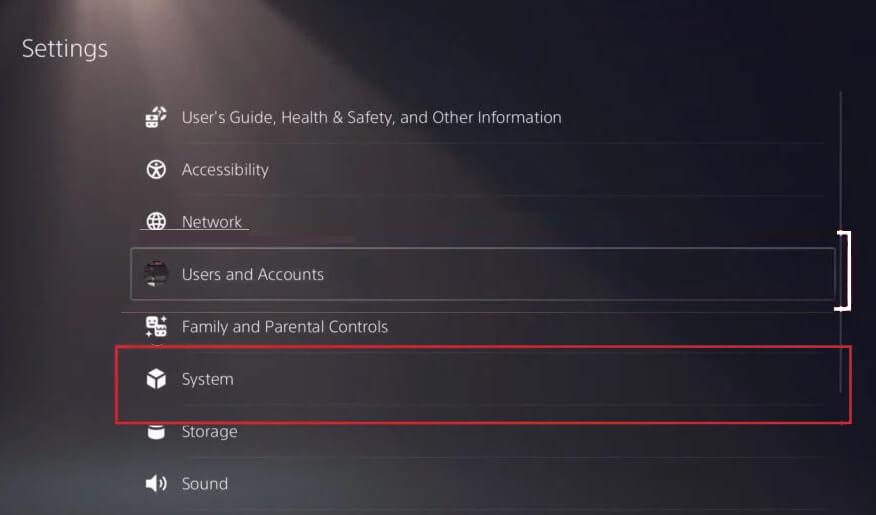
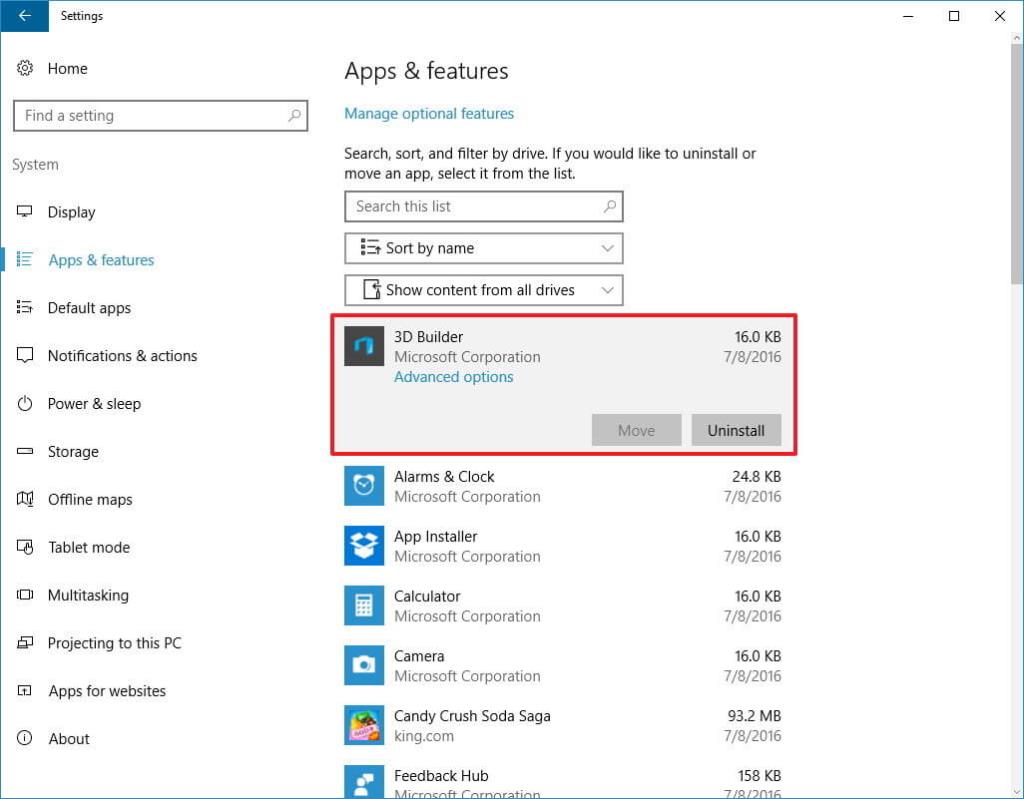
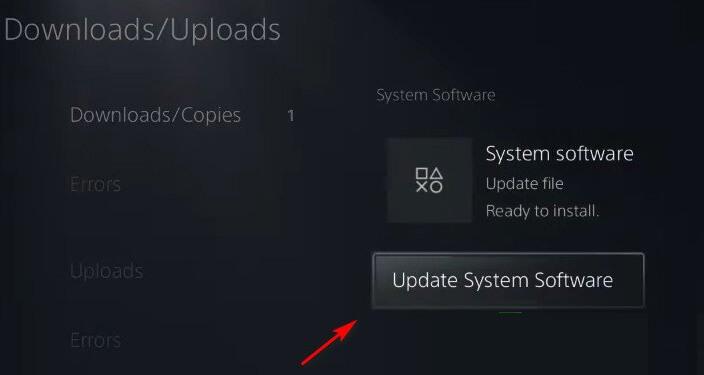
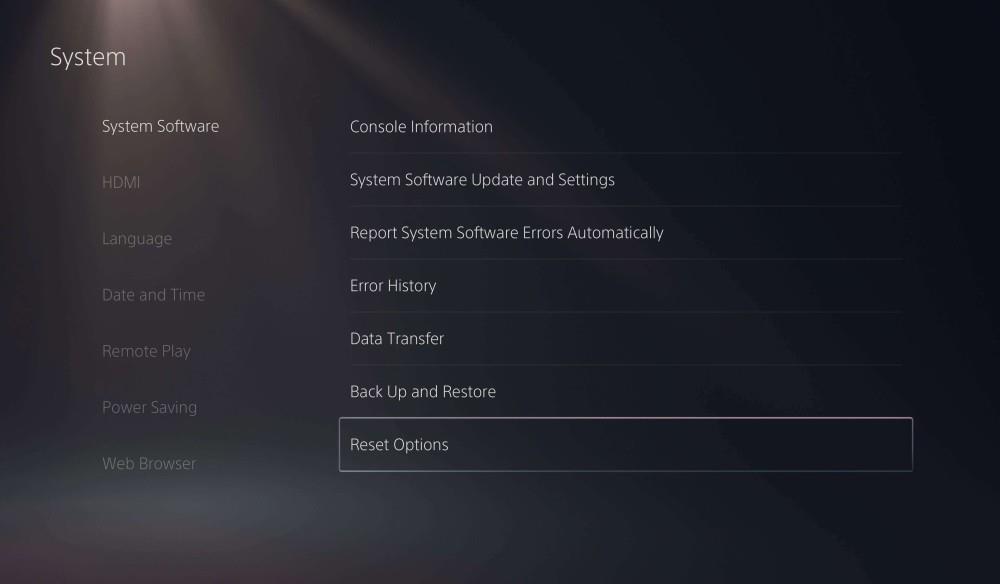
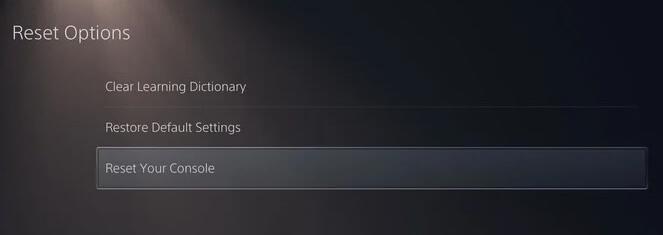
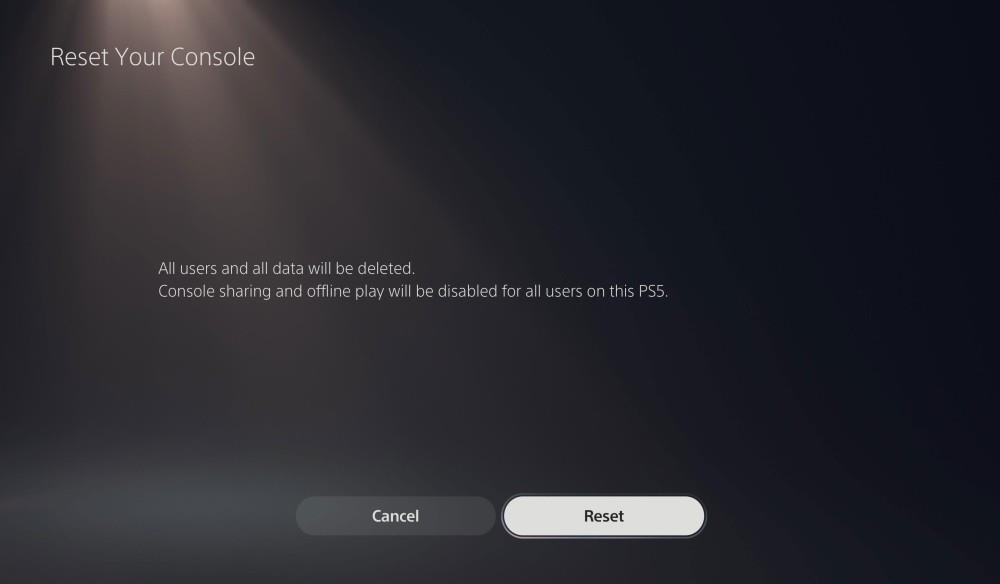



![[100% löst] Hur åtgärdar jag meddelandet Fel vid utskrift i Windows 10? [100% löst] Hur åtgärdar jag meddelandet Fel vid utskrift i Windows 10?](https://img2.luckytemplates.com/resources1/images2/image-9322-0408150406327.png)




![FIXAT: Skrivare i feltillstånd [HP, Canon, Epson, Zebra & Brother] FIXAT: Skrivare i feltillstånd [HP, Canon, Epson, Zebra & Brother]](https://img2.luckytemplates.com/resources1/images2/image-1874-0408150757336.png)